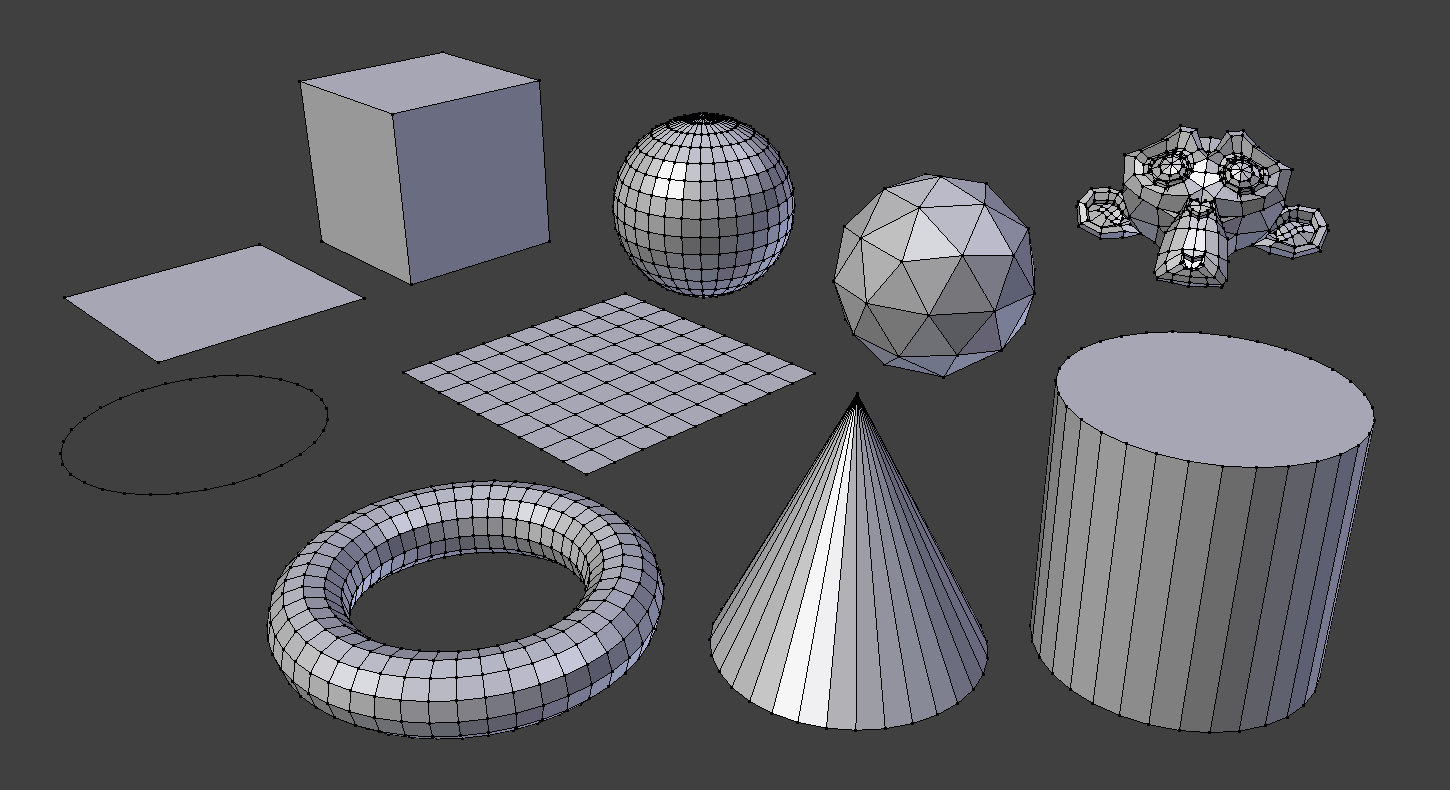Рёбра могут быть выделены так же, как и вершины или грани, кликая ПКМ по элементам полисетки в режиме выделения рёбер. Зажав Shift при клике на элементах, будет добавлено/вычтено к существующему выделению.
Петли рёбер (Edge Loops)¶
| Mode: | Edit Mode (Mesh) |
|---|---|
| Menu: | Select ‣ Edge Loop |
| Hotkey: | Alt-RMB , or Shift-Alt-RMB for modifying existing selection |
Петля рёбер может быть выделена в несколько этапов, сначала выделяется ребро (в режимах выбора вершин или рёбер), а затем в меню Select ‣ Edge Loop . Клавиша быстрого вызова Alt-RMB кликнув по ребру (в режимах выбора вершин или рёбер) это быстрый и более мощный способ сделать это. Более мощный, потому что вы можете добавлять/убирать петли из текущего выделения с зажатой Shift .
Обратите внимание, что если вы хотите выбрать петлю, находясь в режиме выбора вершины, вам все равно придется, используя клавиши быстрого вызова кликать по рёбрам — в то время как для выбора вершин, нужно кликнуть RMB на вершине.
Кольца рёбер (Edge Rings)¶
| Mode: | Edit Mode (Mesh) |
|---|---|
| Menu: | Select ‣ Edge Ring |
| Hotkey: | Ctrl-Alt-RMB , or Shift-Ctrl-Alt-RMB for modifying existing selection |
Edge Rings are selected similarly. Based on the selection of an edge go to Select ‣ Edge Ring . Or use Ctrl-Alt-RMB on an edge.
Convert Selection to Whole Faces
Если выделение выполнялось в режиме выделения рёбер, при переключении в режим выделения граней выделение сбросится.
Это происходит потому, что ни одна из граней не имела всех (четырёх) выделенных рёбер, всего лишь два из них.
Вместо того, чтобы выбирать недостающие ребра вручную или с помощью Shift-Alt-ПКМ дважды, проще сначала переключиться в режим выбора вершин, который будет как бы «заливать» выделение. Последующий переход в режим выбора граней выполнит правильное выделение.
Видео:Создание Раздвоения Ребер в Blender | Простое Создание Ребра в BlenderСкачать

Грани¶
The Face Select Mode activated.
To select parts of a mesh face-wise, you have to switch to Face Select Mode. Do this by clicking the button shown above, or press Ctrl-Tab to spawn a menu. The selection works as usual with RMB ; to add/remove to an existing selection, additionally press Shift . The Border, Circle and Lasso Selection Tools must intersect the face indicators usually represented by small pixel squares; one at the center of each face.
Петли граней (Face Loops)¶
| Mode: | Edit Mode (Mesh) |
|---|---|
| Hotkey: | Alt-RMB or Shift-Alt-RMB for modifying existing selection |
Петли граней имеют много схожего с Кольцами рёбер. Если вы захотите выбрать Петлю граней через меню на основе уже выбранных граней, то такого пункта в меню нет. Используйте Выделение ‣ Кольца рёбер`(:menuselection:`Select ‣ Edge Ring ) будет выбран «крест» с ранее выбранной гранью по середине. Если вы не хотите переключаться в режим выделения рёбер для выделения петли граней, то просто используйте клавиши горячего вызова Alt-ПКМ .
Читайте также: Уаз главный цилиндр сцепления от ваз
Different loop selection operations on a grid in Face Select Mode.
- Выделите произвольную грань.
- Выделив грань, вызовите пункт меню Выделение ‣ Кольца рёбер`(:menuselection:`Select ‣ Edge Ring ). Посмотрите, Blender выделил рёбра даже в режиме Выделения Граней. Если такое выделение вас устраивает, то для дальнейшей работы с ним можете переключиться в режим Выделения Рёбер. Переключившись в режим Выделения Вершин, выделение «заполнит» промежутки, и результат выделения будет как на четвёртом рисунке после возвращения в режим Выделения Граней.
- Выделив грань, вызовите пункт меню Выделение ‣ Петли рёбер`(:menuselection:`Select ‣ Edge Loop ). Как показано на примере выше, Blender «притворяется» что находится в режиме Выбора Рёбер и берёт за основу четыре ребра грани для построения петель.
- Таково же выделения можно достичь, кликая Alt-ПКМ по левому ребру выбранной грани, затем кликнув по верхнему Shift-Alt-ПКМ , это следует сделать дважды. Дважды, так как первый клик снимет часть выделения с петли (в нашем примере, с первоначальной грани), а второй клик добавит к выделению вертикальную петлю, образовав таким образом крест.
N-угольники в режиме выделения граней¶
N-gon face having its center dot inside another face.
Как вы уже знаете, грани помечаются маленькими квадратиками в центре каждой грани. В случае с N-угольниками, расположение этих точке может быть очень запутанным. Например, центральная точка U-образного N-угольника находится внутри продолговатой грани, находящейся на U-образной. Очень непросто определить какая точка принадлежит какой грани (оранжевая точка — опорная точка объекта). К счастью вам не нужно заботится об этом, и что бы выбрать нужную грань не обязательно кликать по точке, просто кликните по грани.
Для выбора грани: кликайте по гране, а не точке!
Видео:Как подразделить поверхность (увеличить количество граней) блендер 3дСкачать

Примитивы
Object Mode and Edit Mode
Полисетка это основной тип объектов в трехмерных сценах. Blender поставляется с рядом фигур с «примитивными» (primitive) полисетками, с которых можно начать моделирование объектов. Эти примитивы можно добавить и в Режиме редактирования под 3D курсором.
Стандартные примитивы в Blender.
You can make a planar mesh three-dimensional by moving one or more of the vertices out of its plane (applies to Plane, Circle and Grid). A simple circle is often used as a starting point to create even the most complex of meshes.
Видео:VFXLAB: 3D ТРЮКИ. КРУГИ И ЦИЛИНДРЫ.Скачать

Общие опции
These options can be specified in the Adjust Last Operation panel, which appears when the object is created. Options included in more than one primitive are:
Генерировать UV-координаты (Generate UVs)
Generates a default UV unwrapping of new geometry. This will be defined in the first UV layer (which will get added if needed).
Радиус (Radius)/Размер (Size), Выровнять по виду (Align to View), Расположение (Location), Вращение (Rotation)
Читайте также: Саморазводящиеся тормозные цилиндры ваз
Видео:Как Выровнять Грани в Blender | Blender Выравнивание Объектов | Blender РеброСкачать

Плоскость
The standard plane is a single quad face, which is composed of four vertices, four edges, and one face. It is like a piece of paper lying on a table; it is not a three-dimensional object because it is flat and has no thickness. Objects that can be created with planes include floors, tabletops, or mirrors.
Обычный куб (Cube) состоит из восьми вершин, двенадцати ребер и шести граней и представляет собой трехмерный объект. С помощью куба можно за моделировать игральные кости, коробки или ящики.
Видео:Как выделить все рёбра по окружности в блендер 2.83Скачать

Окружность
Количество вершин, из которых состоит окружность (Circle) или многоугольник.
Определяет, как будет заполнена окружность.
Веер треугольников (Triangle Fan)
Заполнение из треугольных граней с общей вершиной по середине окружности.
Без заполнения. Создаёт только внешнее кольцо из вершин.
Видео:Всё о том как соединить вершины, грани и полигоны в программе Blender 3D! Как соединить?Скачать

UV-сфера
Обычная UV-сфера (UV Sphere) состоит из четырёхугольных граней и вееров треугольников в верхней и нижней части сферы. Это удобно использовать для текстурирования.
Количество вертикальных сегментов. Как меридиан Земли, идущий от полюса до полюса.
Количество горизонтальных сегментов. Как параллели Земли.
Кольца — это петли граней, а не рёбер, которых всегда на одну меньше.
Видео:Blender 2.9 Простое редактирование MeshСкачать

Икосфера
An icosphere is a polyhedral sphere made up of triangles. Icospheres are normally used to achieve a more isotropical layout of vertices than a UV sphere, in other words, they are uniform in every direction.
How many recursions are used to define the sphere. At level 1 the icosphere is an icosahedron, a solid with 20 equilateral triangular faces. Each increase in the number of subdivisions splits each triangular face into four triangles.
Subdividing an icosphere raises the vertex count very quickly even with few iterations (10 times creates 5,242,880 triangles), Adding such a dense mesh is a sure way to cause the program to crash.
Видео:Растворяем вершины, рёбра и грани в Блендер 2.9Скачать

Цилиндр
С помощью цилиндров (Cylinder) могут быть замоделированны рукояти и стержни.
Число вертикальных рёбер между кругами, используемые для построения цилиндра или призмы.
Задает начальную высоту цилиндра.
Тип заполнения оснований (Cap Fill Type)
Аналогично окружности (см. выше). Когда заполнение не указано, созданный объект будет подобен трубе. Объекты, такие как трубы или стаканы могут быть замоделированные из трубы (основное различие между цилиндром и трубой в том, что последняя не имеет закрытых торцов)
Видео:СОЕДИНЕНИЕ ЦИЛИНДРОВ В BLENDER/РАЗНЫЕ СПОСОБЫСкачать

Конус
С помощью конусов (Cone) могут быть замоделированны шипы или остроконечные шляпы.
Число вертикальных рёбер между кругом и остриём, используемые для построения конуса или пирамиды.
Задает радиус круга основания конуса.
Sets the radius of the tip of the cone. Which will create a frustum (a pyramid or cone with the top cut off). A value of 0 will produce a standard cone shape.
Задает начальную высоту конуса.
Тип заполнения основания (Base Fill Type)
Аналогично окружности (см. выше).
A doughnut-shaped primitive created by rotating a circle around an axis. The overall dimensions can be defined by two methods.
Читайте также: Конспект урока понятие цилиндра 11 класс атанасян презентация
Установки оператора (Operator Presets)
Предустановленные настройки тора для повторного использования. Предустановки хранятся как скрипты в каталоге предустановок.
Сегм. в большом кольце (Major Segments)
Number of segments for the main ring of the torus. If you think of a torus as a «spin» operation around an axis, this is how many steps are in the spin.
Количество сегментов для второстепенного кольца Тора. Это количество вершин каждого кругового сегмента.
Изменение способа определения тора.
Главный/Вспомогательный (Major/Minor), Внешний/Внутренний(Exterior/Interior)
Основной радиус (Major Radius)
Радиус от базовой точки к центру поперечного сечения.
Неосновной радиус (Minor Radius)
Radius of the torus“ cross section.
Внешний радиус (Exterior Radius)
Если смотреть вдоль главной оси, то это радиус от центра к внешнему краю.
Внутренний радиус (Interior Radius)
Если смотреть вдоль главной оси, то это радиус от центра к внутреннему краю.
Видео:Как соединить две вершины (блендер 2.83)Скачать

Сетка
Обычная квадратная сетка (Grid) подразделяющая плоскость. С помощью сеток могут быть замоделированны ландшафт и органические поверхности (organic surfaces).
Разбиение по Х (X Subdivisions)
Количество делений по оси Х.
Разбиение по Y (Y Subdivisions)
Количество делений по оси Y.
Видео:Создаём вершины, рёбра и грани с помощью инструмента "нож" (блендер 2.83)Скачать

Обезьяна
This adds a stylized monkey head to use as a test mesh, use Subdivision Surface for a refined shape.
This is intended as a test mesh, similar to:
This is a gift from old NaN to the community and is seen as a programmer’s joke or «Easter Egg». It creates a monkey’s head once you press the Monkey button. The Monkey’s name is «Suzanne» and is Blender’s mascot.
In addition to the basic geometric primitives, Blender has a number of script generated meshes to offer as pre-installed add-ons. These are available when enabled in the Preferences (select the Category Add Mesh, then check any desired items).
© Copyright : This page is licensed under a CC-BY-SA 4.0 Int. License. Обновлено: 10/31/2021.
Видео:Blender 3d.Как сделать фаску или скругление.Скачать

Создать Ребро/Грань¶
Это контекстно-зависимый инструмент, который создает геометрию, заполнив выделение. Когда только 2 вершины выбираются, создает ребро, иначе это создаст грани.
Типичный случай использования-это выбрать вершины и нажмите F , но Blender также поддерживает создание граней из разных выборок, чтобы помочь быстро создать геометрию.
Следующие методы используются автоматически в зависимости от контекста.
N-угольник из ребер: Когда существует множество ребер Blender сделает N-угольник, обратите внимание, что не поддерживаются отверстия, для поддержки отверстий нужно использовать Fill (Заполнение) Инструменты граней
Смесь вершин/ребер: имеющиеся ребра, а также дополнительная вершина используются,для создания грани.
Реберная-сеть: иногда у вас может возникнуть масса смежных ребер без внутренних граней
Облако точек: когда существует множество изолированных вершин, Blender будет вычислять ребра для N-угольника.
Выделить одну вершину: эта выделенная вершина на границе, грань будет создана вдоль границы, это экономит время на ручное выделение других двух вершин. Заметьте, этот инструмент может выполняться несколько раз, чтобы продолжить работу по созданию грани.”
📽️ Видео
Blender3.0 - Как соединять сложные поверхностиСкачать

Как быстро выделить каждую вторую грань в BlenderСкачать

Как уменьшить количество полигонов в BlenderСкачать

Добавление контрольной точки на ребре объекта в Blender 3.2.1Скачать

Как сгладить объект, применяем автосглаживание в блендер 2.9Скачать

Создаём и перемещаем рёбра (режем объект петлёй) в блендер 2.83Скачать

Быстрое Объединение Вершин в Blender | Blender Auto MergeСкачать

Быстрые уроки Blender. Как сделать цилиндр с отверстиями.Скачать